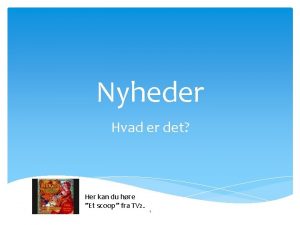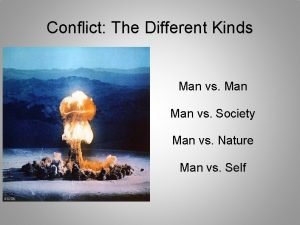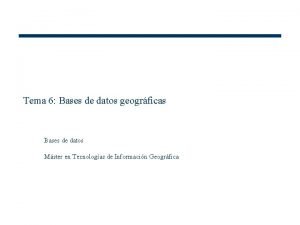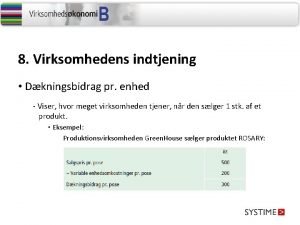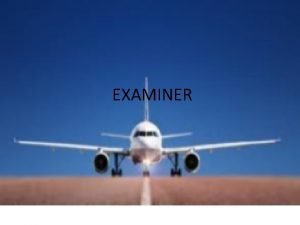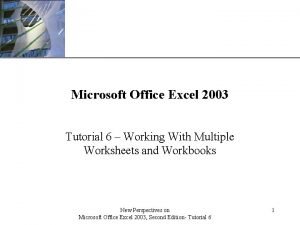Excel 2003 Sprgsml Hvordan laver man diagrammer i

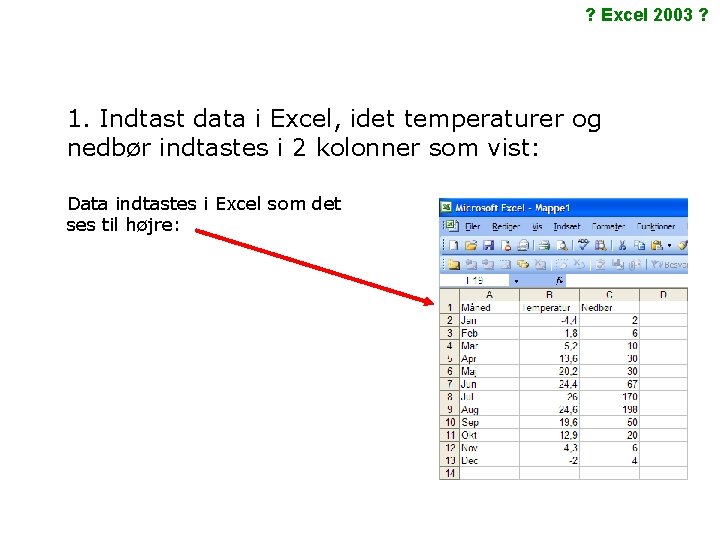
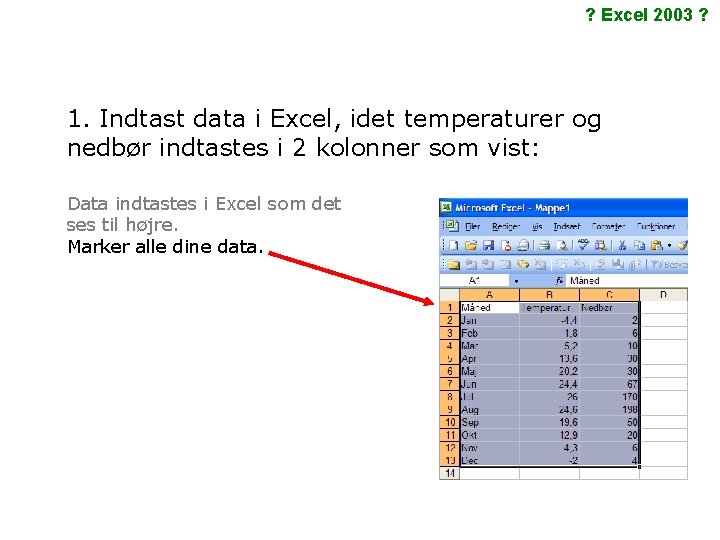
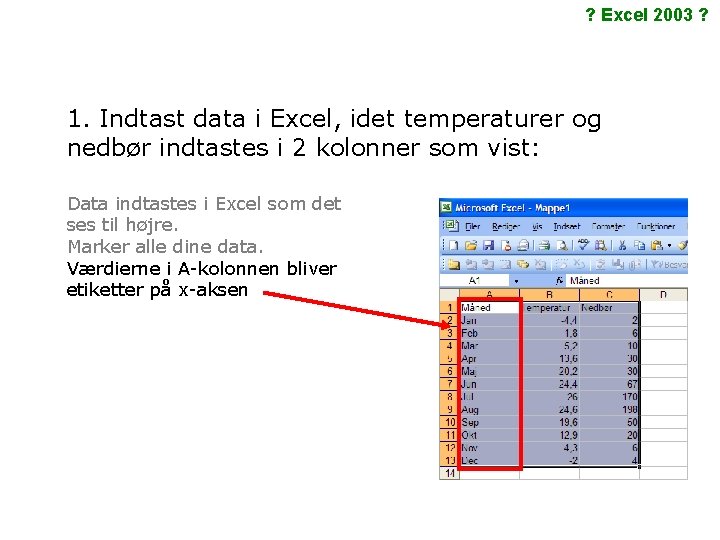
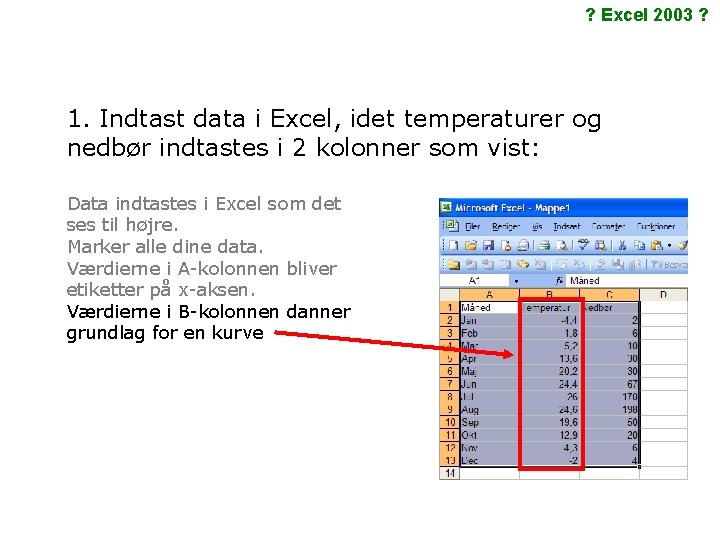
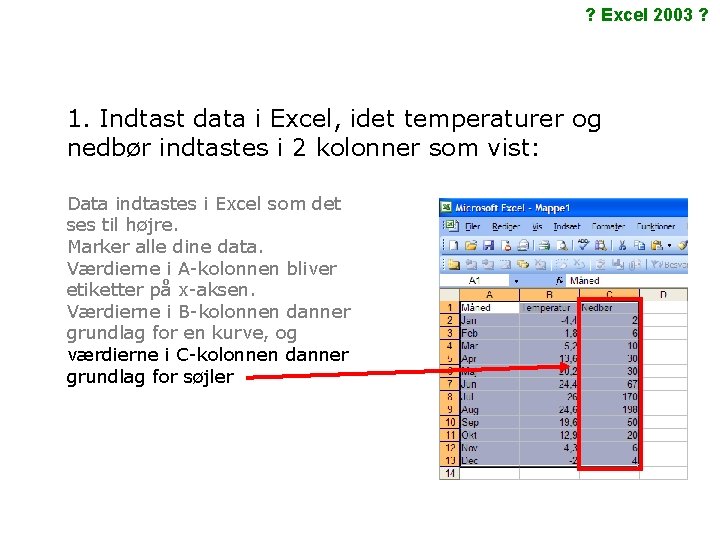
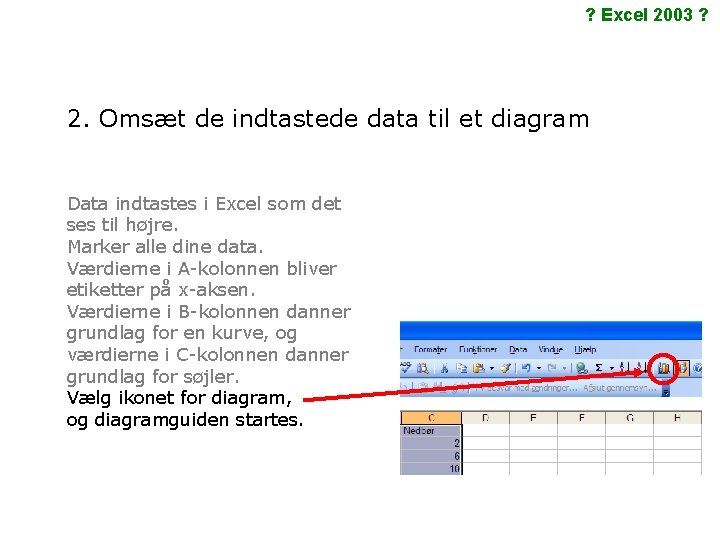
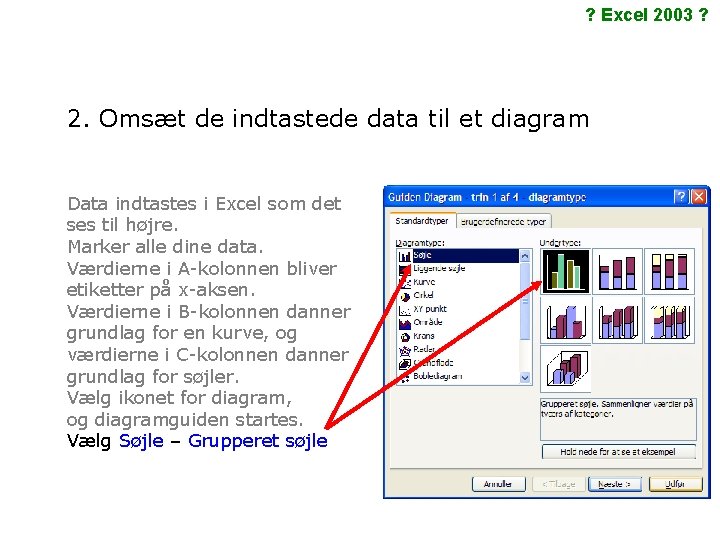
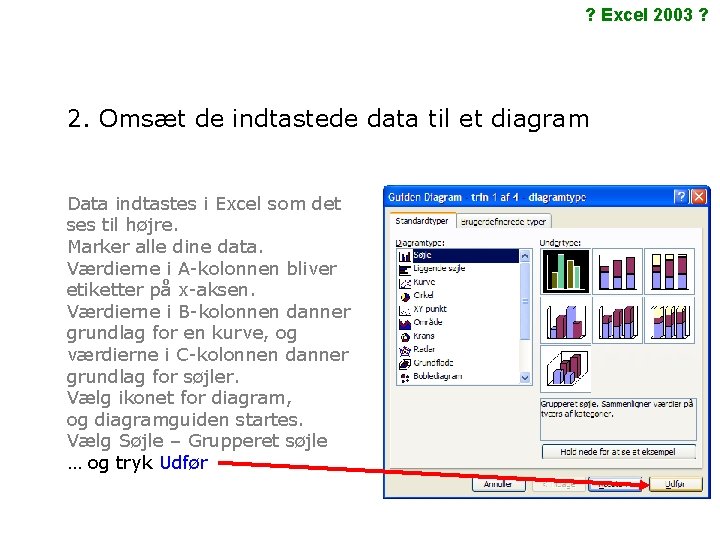
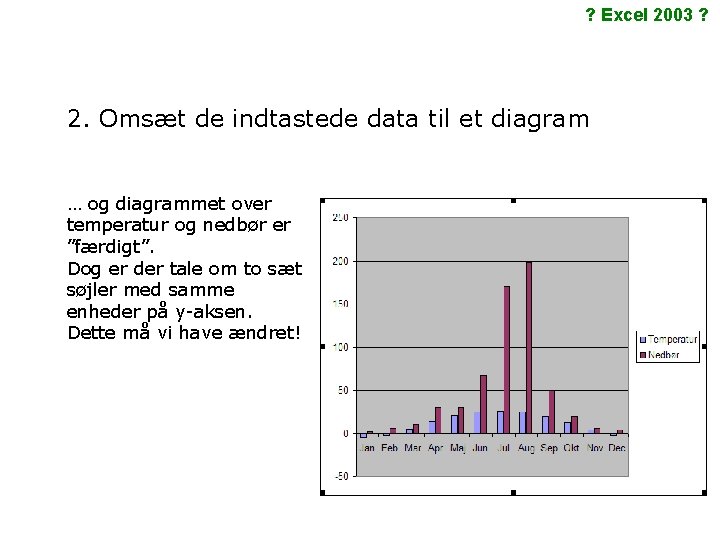

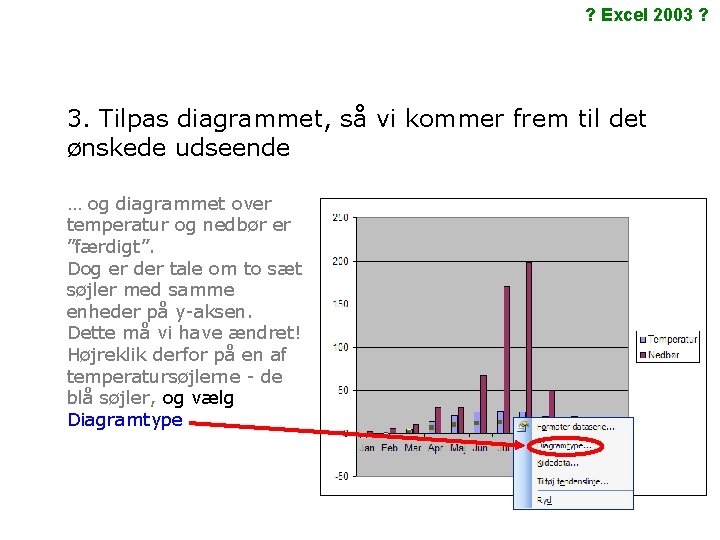
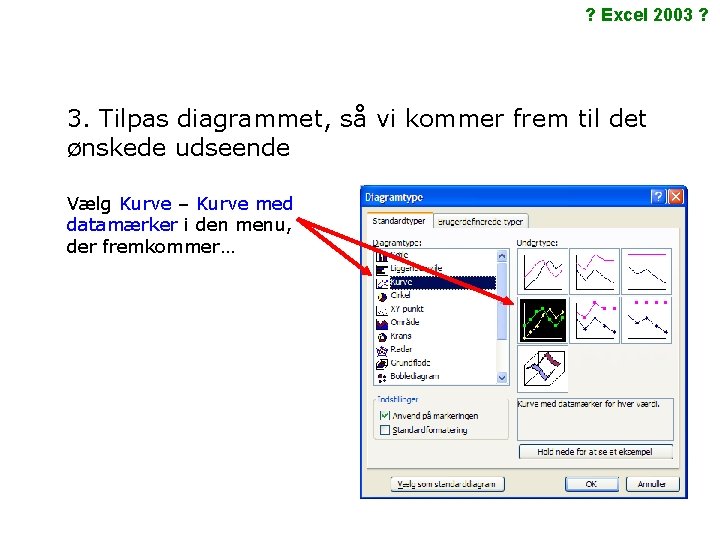
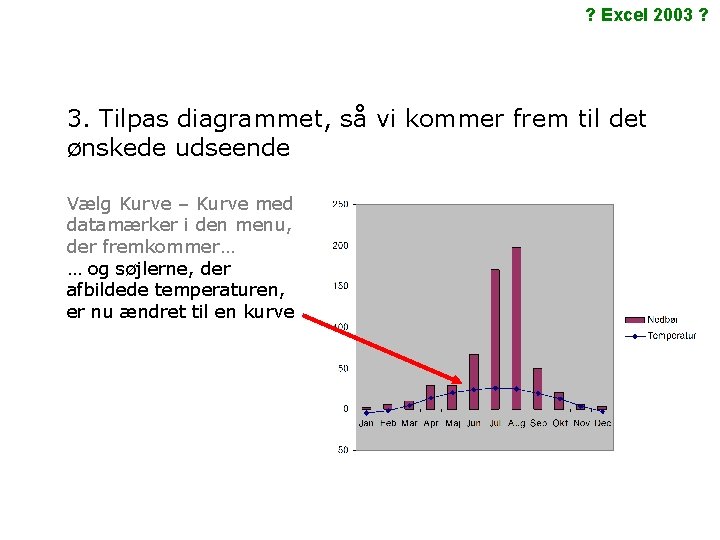
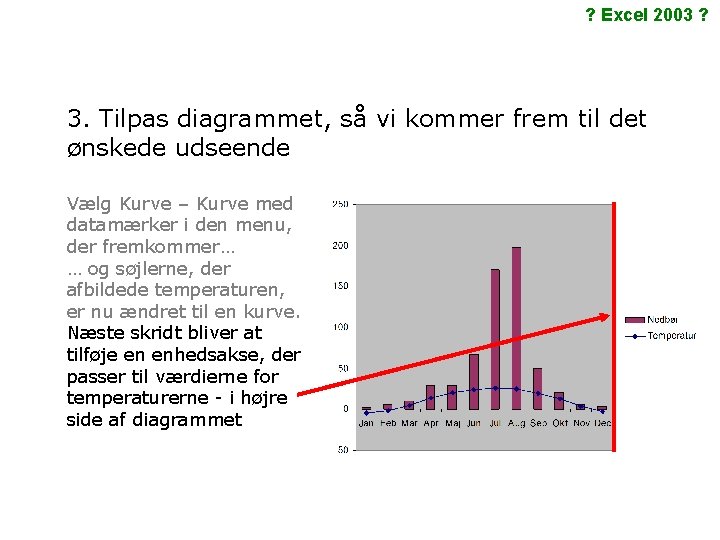
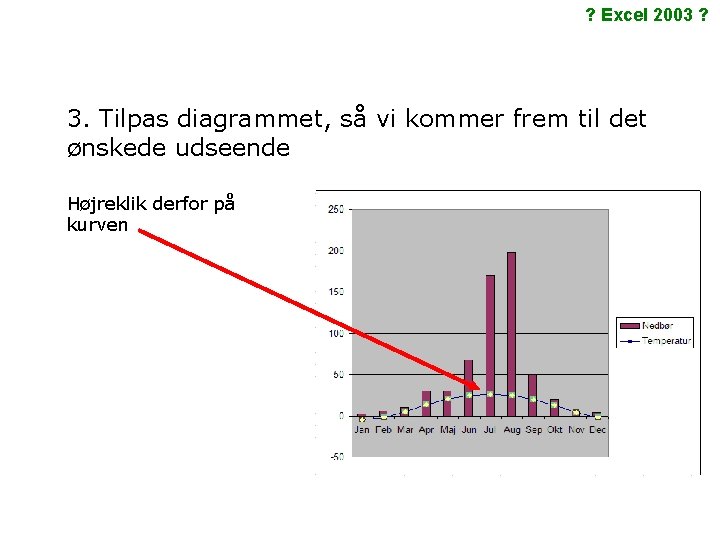
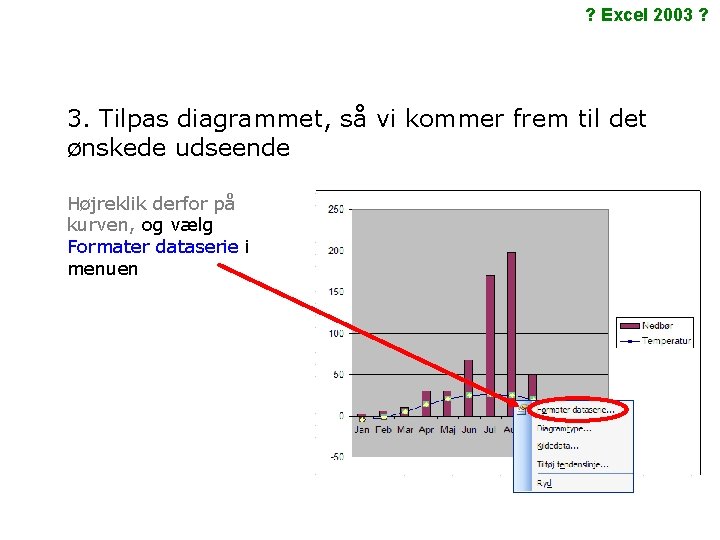
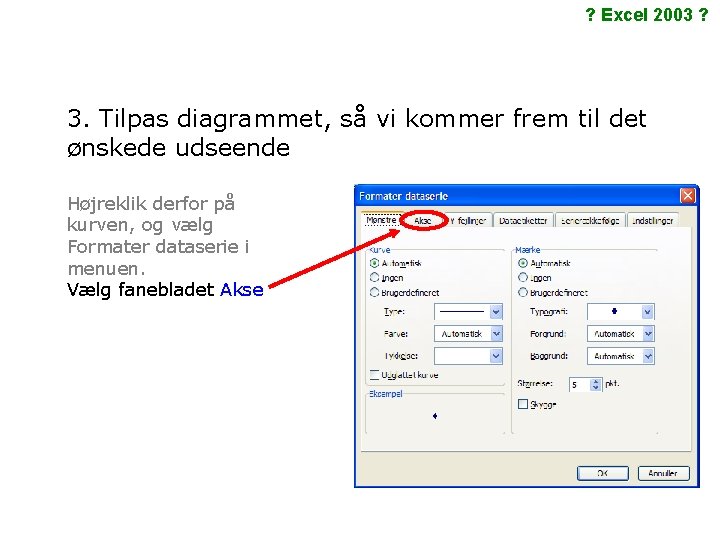
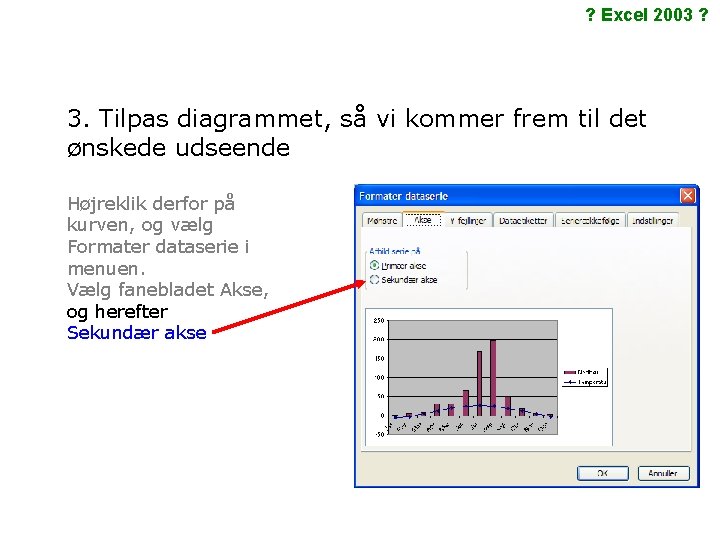
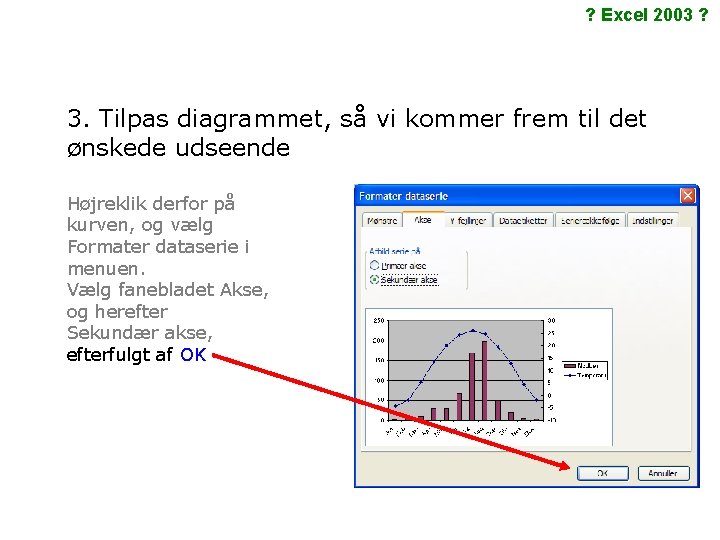
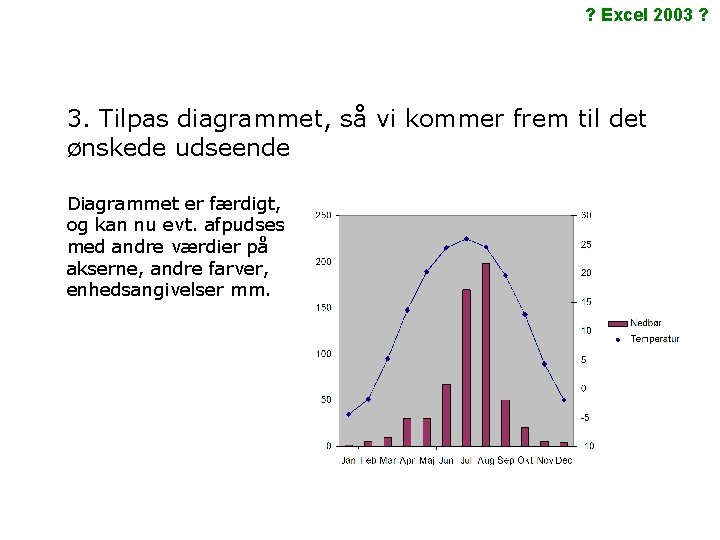
- Slides: 21

? Excel 2003 ? Spørgsmål: Hvordan laver man diagrammer i Excel med 2 forskellige enheder på y-aksen? Eksempel: Jeg vil gerne lave et diagram der viser både temperaturer og nedbør måned for Beijing. Hvordan får jeg lavet et diagram med to forskellige enheder, én for nedbøren og én for temperaturen?
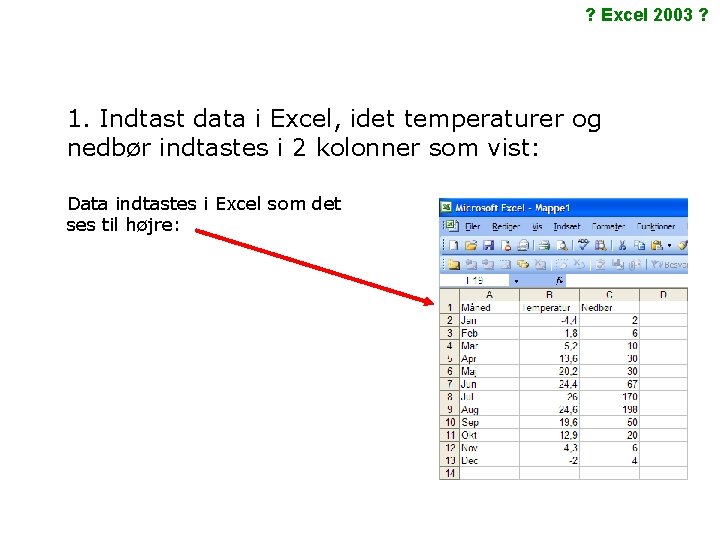
? Excel 2003 ? 1. Indtast data i Excel, idet temperaturer og nedbør indtastes i 2 kolonner som vist: Data indtastes i Excel som det ses til højre:
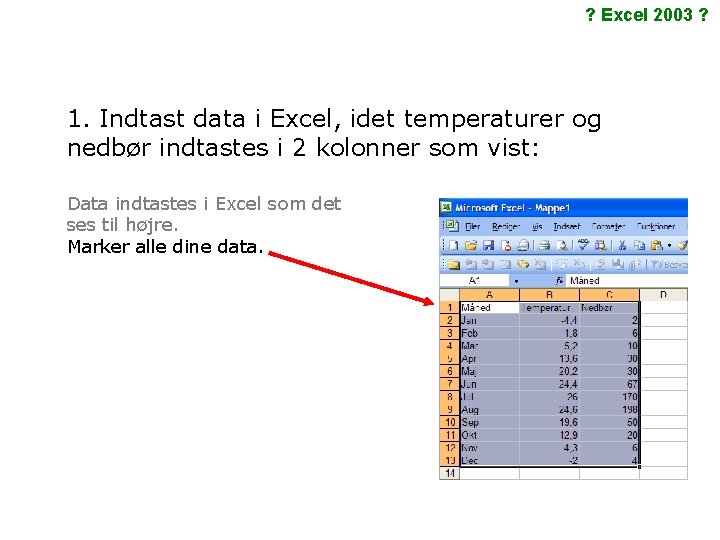
? Excel 2003 ? 1. Indtast data i Excel, idet temperaturer og nedbør indtastes i 2 kolonner som vist: Data indtastes i Excel som det ses til højre. Marker alle dine data.
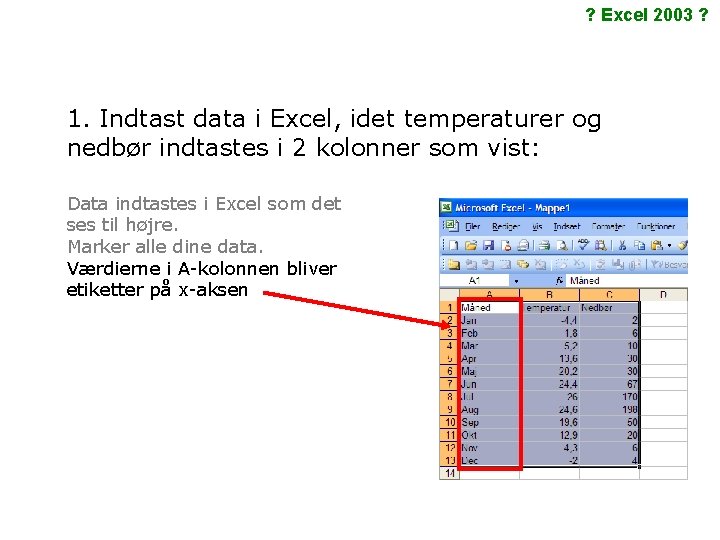
? Excel 2003 ? 1. Indtast data i Excel, idet temperaturer og nedbør indtastes i 2 kolonner som vist: Data indtastes i Excel som det ses til højre. Marker alle dine data. Værdierne i A-kolonnen bliver etiketter på x-aksen
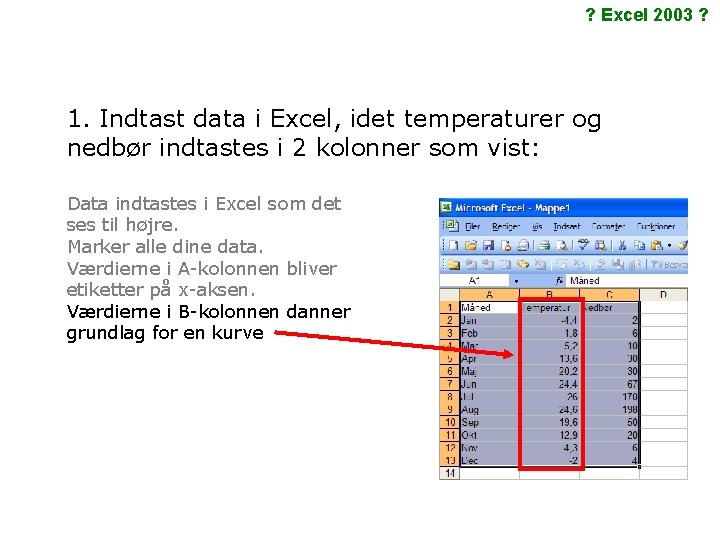
? Excel 2003 ? 1. Indtast data i Excel, idet temperaturer og nedbør indtastes i 2 kolonner som vist: Data indtastes i Excel som det ses til højre. Marker alle dine data. Værdierne i A-kolonnen bliver etiketter på x-aksen. Værdierne i B-kolonnen danner grundlag for en kurve
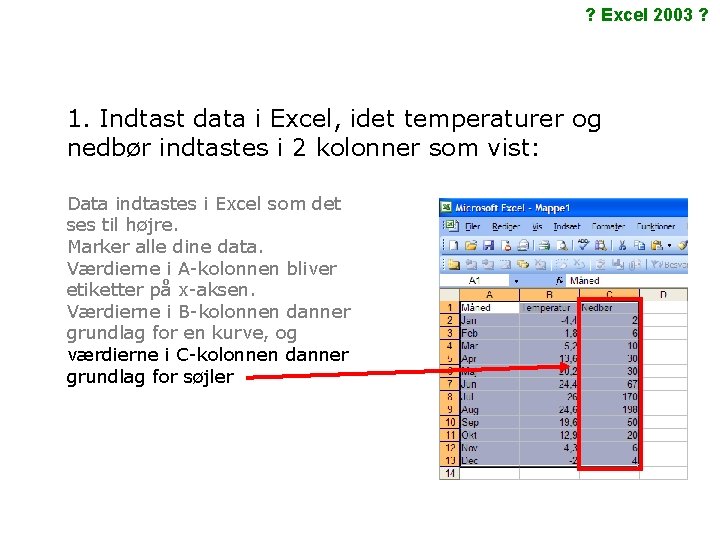
? Excel 2003 ? 1. Indtast data i Excel, idet temperaturer og nedbør indtastes i 2 kolonner som vist: Data indtastes i Excel som det ses til højre. Marker alle dine data. Værdierne i A-kolonnen bliver etiketter på x-aksen. Værdierne i B-kolonnen danner grundlag for en kurve, og værdierne i C-kolonnen danner grundlag for søjler
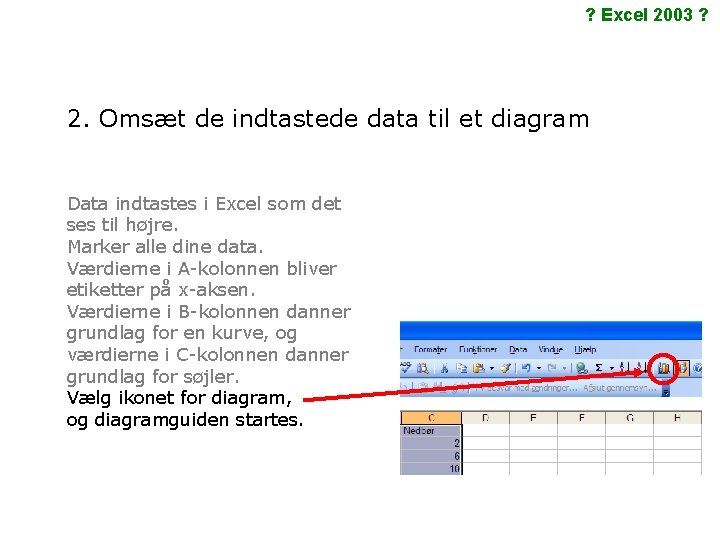
? Excel 2003 ? 2. Omsæt de indtastede data til et diagram Data indtastes i Excel som det ses til højre. Marker alle dine data. Værdierne i A-kolonnen bliver etiketter på x-aksen. Værdierne i B-kolonnen danner grundlag for en kurve, og værdierne i C-kolonnen danner grundlag for søjler. Vælg ikonet for diagram, og diagramguiden startes.
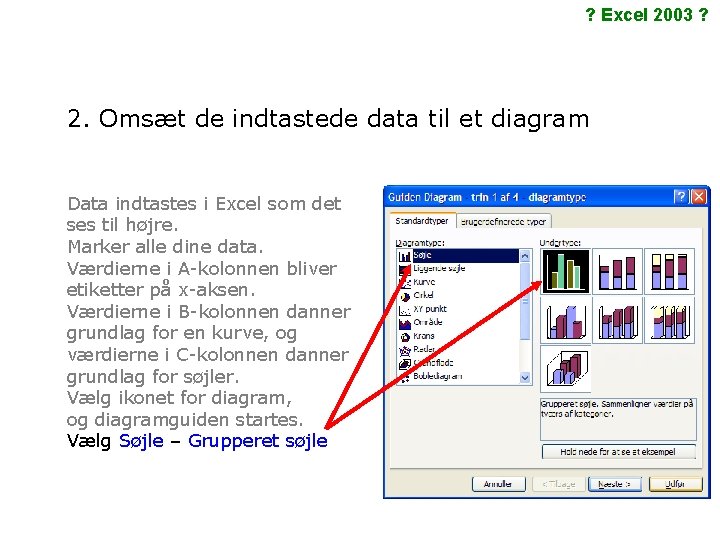
? Excel 2003 ? 2. Omsæt de indtastede data til et diagram Data indtastes i Excel som det ses til højre. Marker alle dine data. Værdierne i A-kolonnen bliver etiketter på x-aksen. Værdierne i B-kolonnen danner grundlag for en kurve, og værdierne i C-kolonnen danner grundlag for søjler. Vælg ikonet for diagram, og diagramguiden startes. Vælg Søjle – Grupperet søjle
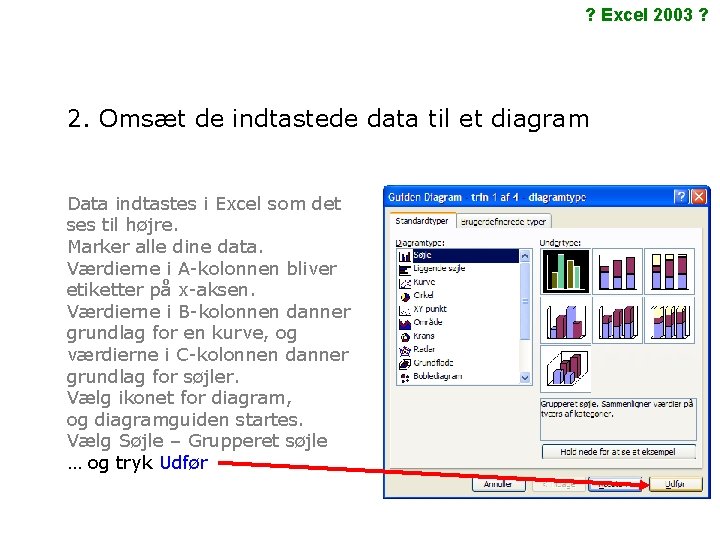
? Excel 2003 ? 2. Omsæt de indtastede data til et diagram Data indtastes i Excel som det ses til højre. Marker alle dine data. Værdierne i A-kolonnen bliver etiketter på x-aksen. Værdierne i B-kolonnen danner grundlag for en kurve, og værdierne i C-kolonnen danner grundlag for søjler. Vælg ikonet for diagram, og diagramguiden startes. Vælg Søjle – Grupperet søjle … og tryk Udfør
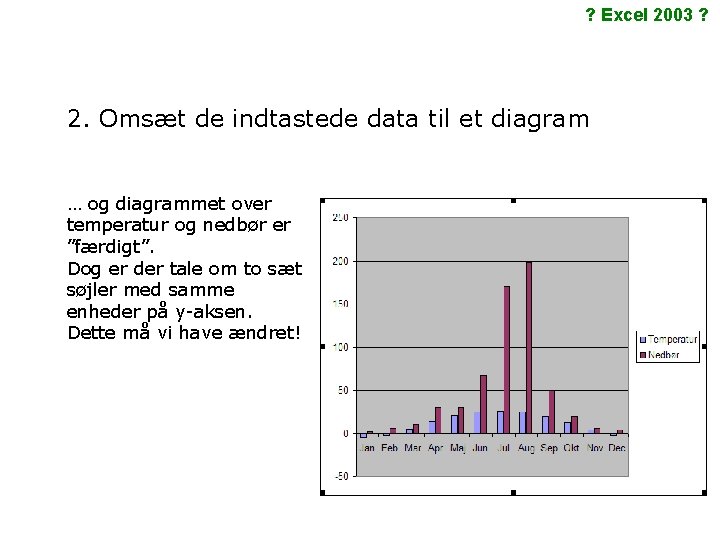
? Excel 2003 ? 2. Omsæt de indtastede data til et diagram … og diagrammet over temperatur og nedbør er ”færdigt”. Dog er der tale om to sæt søjler med samme enheder på y-aksen. Dette må vi have ændret!

? Excel 2003 ? 3. Tilpas diagrammet, så vi kommer frem til det ønskede udseende … og diagrammet over temperatur og nedbør er ”færdigt”. Dog er der tale om to sæt søjler med samme enheder på y-aksen. Dette må vi have ændret! Højreklik derfor på en af temperatursøjlerne - de blå søjler
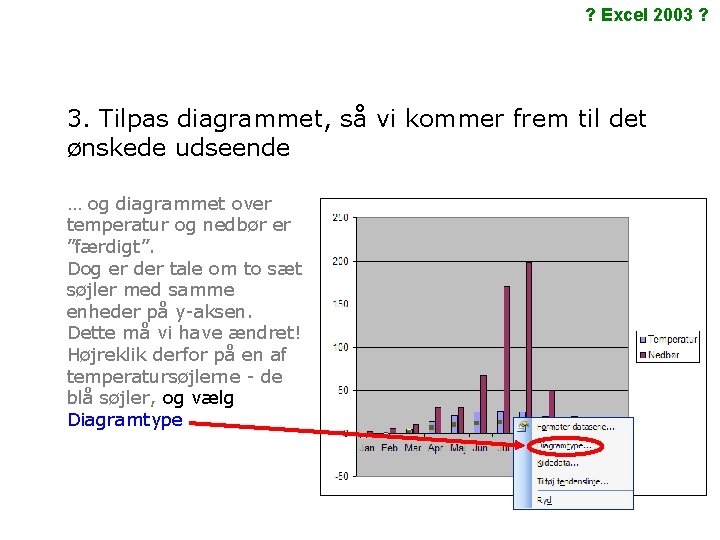
? Excel 2003 ? 3. Tilpas diagrammet, så vi kommer frem til det ønskede udseende … og diagrammet over temperatur og nedbør er ”færdigt”. Dog er der tale om to sæt søjler med samme enheder på y-aksen. Dette må vi have ændret! Højreklik derfor på en af temperatursøjlerne - de blå søjler, og vælg Diagramtype
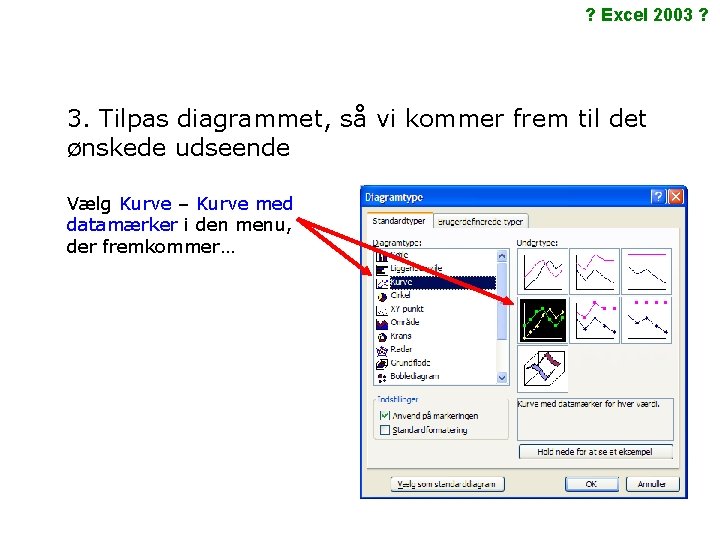
? Excel 2003 ? 3. Tilpas diagrammet, så vi kommer frem til det ønskede udseende Vælg Kurve – Kurve med datamærker i den menu, der fremkommer…
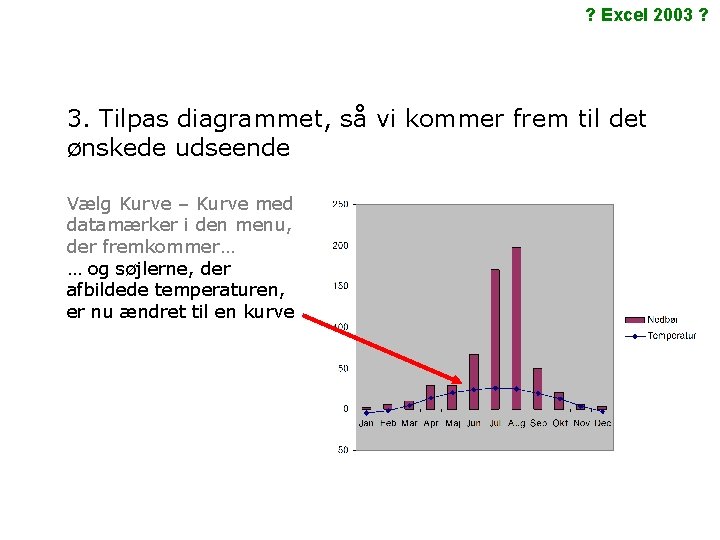
? Excel 2003 ? 3. Tilpas diagrammet, så vi kommer frem til det ønskede udseende Vælg Kurve – Kurve med datamærker i den menu, der fremkommer… … og søjlerne, der afbildede temperaturen, er nu ændret til en kurve
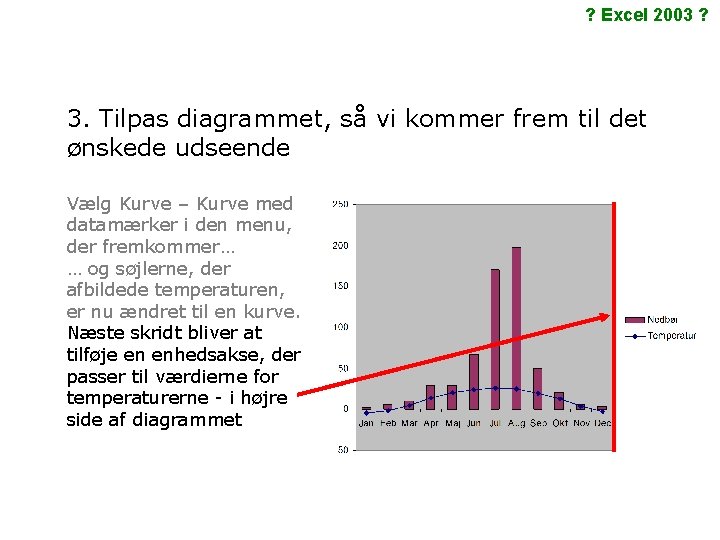
? Excel 2003 ? 3. Tilpas diagrammet, så vi kommer frem til det ønskede udseende Vælg Kurve – Kurve med datamærker i den menu, der fremkommer… … og søjlerne, der afbildede temperaturen, er nu ændret til en kurve. Næste skridt bliver at tilføje en enhedsakse, der passer til værdierne for temperaturerne - i højre side af diagrammet
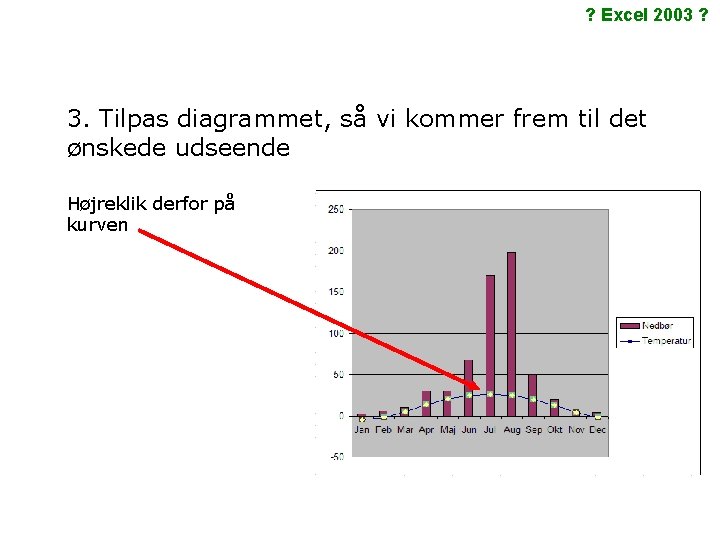
? Excel 2003 ? 3. Tilpas diagrammet, så vi kommer frem til det ønskede udseende Højreklik derfor på kurven
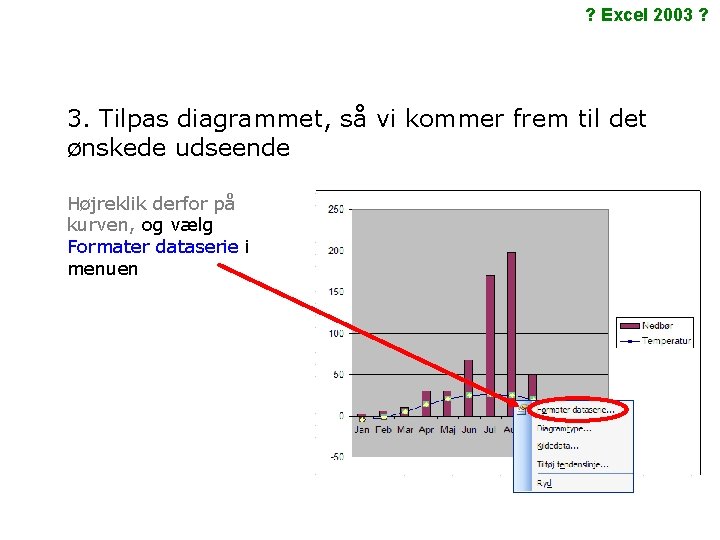
? Excel 2003 ? 3. Tilpas diagrammet, så vi kommer frem til det ønskede udseende Højreklik derfor på kurven, og vælg Formater dataserie i menuen
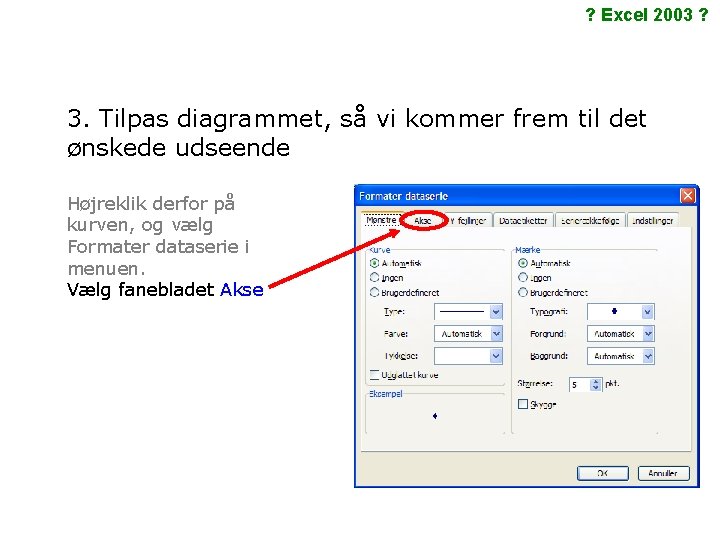
? Excel 2003 ? 3. Tilpas diagrammet, så vi kommer frem til det ønskede udseende Højreklik derfor på kurven, og vælg Formater dataserie i menuen. Vælg fanebladet Akse
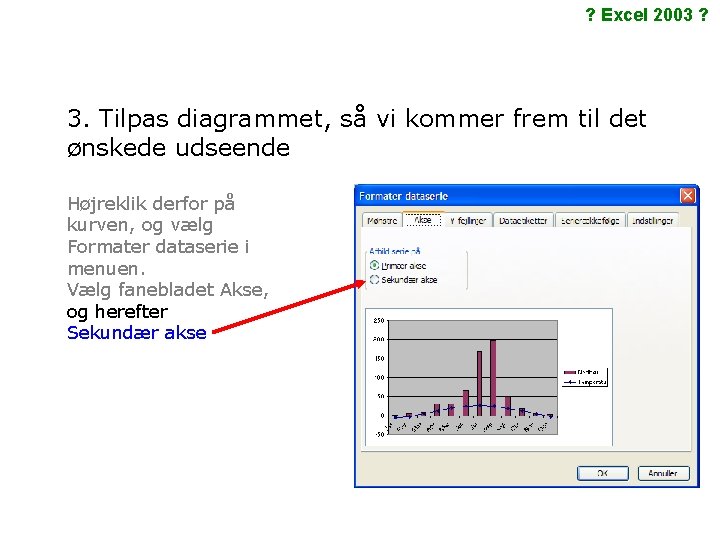
? Excel 2003 ? 3. Tilpas diagrammet, så vi kommer frem til det ønskede udseende Højreklik derfor på kurven, og vælg Formater dataserie i menuen. Vælg fanebladet Akse, og herefter Sekundær akse
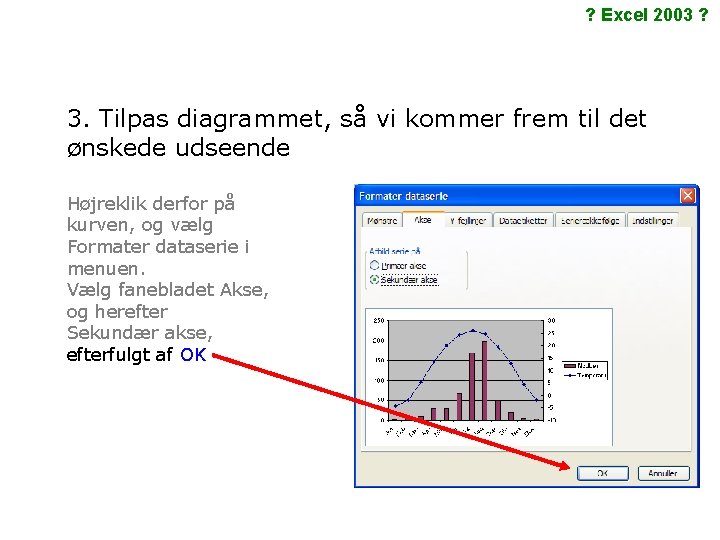
? Excel 2003 ? 3. Tilpas diagrammet, så vi kommer frem til det ønskede udseende Højreklik derfor på kurven, og vælg Formater dataserie i menuen. Vælg fanebladet Akse, og herefter Sekundær akse, efterfulgt af OK
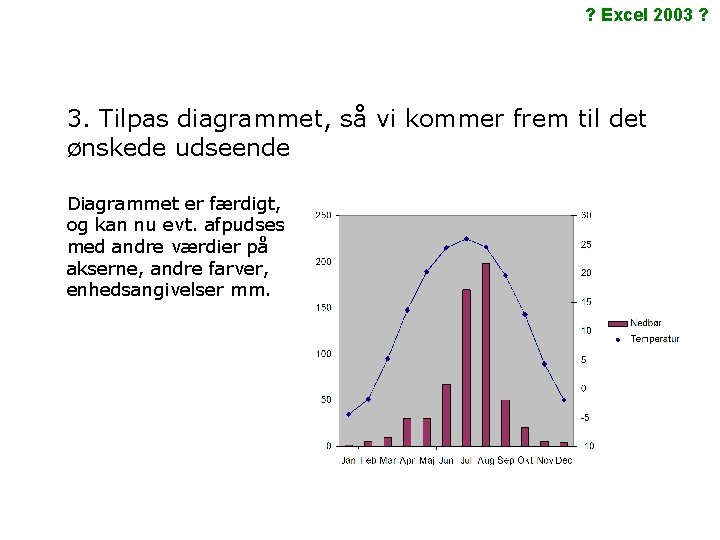
? Excel 2003 ? 3. Tilpas diagrammet, så vi kommer frem til det ønskede udseende Diagrammet er færdigt, og kan nu evt. afpudses med andre værdier på akserne, andre farver, enhedsangivelser mm.
 Hvordan laver man diagrammer i excel
Hvordan laver man diagrammer i excel Sumkurve i excel
Sumkurve i excel Hvordan skriver man kvadratmeter
Hvordan skriver man kvadratmeter Brøk i excel
Brøk i excel Hyppighedstabel
Hyppighedstabel Hvordan laver man cirkeldiagram i excel
Hvordan laver man cirkeldiagram i excel Hvordan laver man en reportage
Hvordan laver man en reportage Univariat analyse
Univariat analyse Sumkurve excel
Sumkurve excel Man vs. man
Man vs. man Lær excel 2007
Lær excel 2007 Geodatabase diagrammer
Geodatabase diagrammer Strukturdiagram
Strukturdiagram Geodatabase diagrammer
Geodatabase diagrammer Hvordan lage årshjul i excel
Hvordan lage årshjul i excel Hvordan får man en elefant ind i et køleskab
Hvordan får man en elefant ind i et køleskab Nulpunktsomsætning beregning
Nulpunktsomsætning beregning Hvordan spiser man en elefant
Hvordan spiser man en elefant Hvordan skriver man en praksisfortælling
Hvordan skriver man en praksisfortælling Bestemt integral areal
Bestemt integral areal Hvordan bliver man pilot
Hvordan bliver man pilot Excel 2003 tutorial
Excel 2003 tutorial